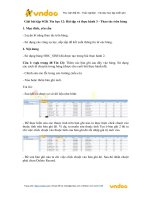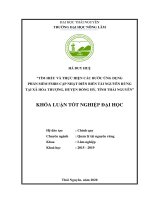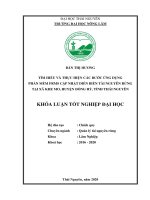TÌM HIỂU VÀ THỰC HÀNH CÁC THAO TÁC TRÊN GIAO DIỆN DÒNG LỆNH CLI VỀ NHÓM CÁC LỆNH XEM THÔNG TIN HỆ THỐNG, NHÓM LỆNH VỀ TẢI KHOẢN NGƯỜI DÙNG, NHÓM LỆNH THAO TÁC VỚI FILE VÀ THƯ MỤC
Bạn đang xem bản rút gọn của tài liệu. Xem và tải ngay bản đầy đủ của tài liệu tại đây (234.89 KB, 20 trang )
TRƯỜNG ĐẠI HỌC CÔNG NGHỆ GTVT
KHOA CÔNG NGHỆ THÔNG TIN
BÁO CÁO MÔN HỌC
PHẦN MỀM MÃ NGUỒN MỞ
Tên đề tài:
TÌM HIỂU VÀ THỰC HÀNH CÁC THAO TÁC TRÊN GIAO DIỆN
DÒNG LỆNH CLI VỀ NHÓM CÁC LỆNH XEM THÔNG TIN
HỆ THỐNG, NHÓM LỆNH VỀ TẢI KHOẢN NGƯỜI DÙNG, NHÓM
LỆNH THAO TÁC VỚI FILE VÀ THƯ MỤC
GIÁO VIÊN HƯỚNG DẪN:
SINH VIÊN THỰC HIỆN:
LỚP:
HÀ NỘI 2018
NHẬN XÉT CỦA GIÁO VIÊN
-------------- ------------.......................................................................................................................................
.......................................................................................................................................
.......................................................................................................................................
.......................................................................................................................................
.......................................................................................................................................
.......................................................................................................................................
.......................................................................................................................................
.......................................................................................................................................
.......................................................................................................................................
.......................................................................................................................................
.......................................................................................................................................
.......................................................................................................................................
.......................................................................................................................................
.......................................................................................................................................
.......................................................................................................................................
.......................................................................................................................................
.......................................................................................................................................
.......................................................................................................................................
.......................................................................................................................................
.......................................................................................................................................
.......................................................................................................................................
.......................................................................................................................................
.......................................................................................................................................
.......................................................................................................................................
.......................................................................................................................................
.......................................................................................................................................
.......................................................................................................................................
.......................................................................................................................................
.......................................................................................................................................
.......................................................................................................................................
.......................................................................................................................................
.......................................................................................................................................
.......................................................................................................................................
.......................................................................................................................................
MỤC LỤC
2
3
LỜI MỞ ĐẦU
Có lẽ chúng ta đã quá quen với hệ điều hành Windows cũng như quá quen lập trình
trên hệ điều hành này. Windows có thể nói là một hệ điều hành “khá hoàn hảo”, dễ sử
dụng, với rất nhiều tiện ích đáp ứng gần như mọi yêu cầu của người dùng. Vậy thì tại
sao chúng ta lại phải tìm đến một hệ điều hành mới như Linux ? Điều đó liệu có thật
sự cần thiết ? Nhất là đối với sinh viên như chúng ta, những người mới chập chững
bước vào con đường làm tin học. Câu trả lời là “Có”.
Linux là một phần mền mã nguồn mở và được xem là một giải pháp hiệu quả nhất
cho bài toán bản quyền ở nước ta hiện nay. Phần mền mã nguồn mở có chi phí thấp
hơn so với các phần mền truyền thống. Ngoài ra, phần mền mã nguồn mở rất dễ nâng
cấp, cải tiến (do cung cấp mã nguồn kèm theo). Với những ưu điểm của hệ điều hành
Linux, chúng ta có thể thấy đây là một hệ điều hành hết sức “thú vị”, và chúng ta nên
trải nghiệm.
Để có thể sử dụng hệ điều hành Linux, để người dùng có thể giao tiếp với máy tính
sử dụng hệ điều hành Linux chúng ta thông quá các lệnh CLI. Để có thể hiểu rõ hơn về
một số lệnh CLI trong Linux, nhóm em xin chọn đề tài: “ Tìm hiểu và thực hành các
thao tác trên giao diện dòng lệnh CLI về nhóm các lệnh xem thông tin hệ thống; nhóm
lệnh về tài khoản người dùng; nhóm lệnh thao tác với file và thư mục”.
Cấu trúc cơ bản của đề tài bao gồm 2 chương:
Chương 1: Giới thiệu về Linux.
Chương 2: Tìm hiểu về lệnh CLI về các nhóm lệnh xem thông tin hệ thống, nhóm
lệnh về tài khoản người dùng, nhóm lệnh thao tác với file và thư mục.
4
CHƯƠNG I - GIỚI THIỆU VỀ LINUX
1.1 - LINUX LÀ GÌ ?
Linux là một hệ điều hành. Về nguyên tắc, hệ điều hành cũng là một ứng dụng máy
tính, nhưng đây là một ứng dụng đặc biệt – được dùng để quản lý, điều phối các tài
nguyên của hệ thống bao gồm cả phần cứng và phần mền khác.
Linux được phát triển bởi Linus Torvalds, bản đầu tiên được đưa vào năm 1991 tại
đại học Helsinki – Phần Lan, dựa trên hệ điều hành Minix – một hệ điều hành có cấu
trúc tương tự Unix với các chức năng tối thiểu được dùng trong dạy học.
Về cơ bản thì Linux là một clone Unix. Ngoài ra, Linux cũng là một hệ điều hành
với các khả năng đa nhiệm, đa tác vụ, đa người dùng. Thêm nữa, Linux còn có khả
năng chạy được trên hầu như tất cả các loại máy tính từ PC, laptop cho đến những hệ
thống Alpha, Amiga.
Sau hơn 10 năm phát triển, Linux đã chúng tỏ là một hệ điều hành linh hoạt, uyển
chuyển, đáng tin cậy và ổn định. Hiện nay, Linux trở thành hệ điều hành với mã nguồn
mở và miễn phí dưới bản quyền của tổ chức GNU (GNU’s Not Unix).
Với tốc độ phát triển nhanh chóng như hiện nay, Linux đang là mối đe dọa lớn nhất
với các hệ điều hành Windows của Microsoft. Đã có rất nhiều các tổ chức chính phủ
và xí nghiệp trên thế giới đã chuyển từ Windows sang dùng Linux.
1.2 - NHỮNG ƯU ĐIỂM CỦA LINUX
Kinh tế, đây là một trong những lợi thế của Linux khi so sánh với các hệ điều hành
khác. Linux là một trong những hệ điều hành miễn phí hiện nay. Tuy nhiên đối với
Linux đó vẫn chưa là tất cả. Hệ điều hành này còn rất nhiều ưu điểm khác mà không
một hệ điều hành nào có được. Chính những đặc điểm này mới là nguyên nhân khiến
cho Linux không chỉ phổ biến ở Việt Nam mà cả ở trên thế giới.
• Linh hoạt, uyển chuyển:
Như đã trình bày ở trên, Linux là một hệ điều hành mã nguồn mở nên ta có thể
chỉnh sửa theo ý thích của mình. Nếu như việc việt hóa Windows được xem là không
thể nếu không có sự đồng ý và hỗ trợ của Microsoft thì với Linux chúng ta có thể làm
tốt điều này một cách dễ dàng. Bằng chứng là tại Việt Nam hiện nay đã có 2 bản Linux
tiếng Việt: Vietkey Linux của ViệtKey Group và CMC Linux của công ty CMC. Mặt
khác do Linux được cộng đồng những người làm phần mềm cùng phát triển trên các
môi trường, hoàn cảnh khác nhau nên tìm một phiên bản phù hợp với yêu cầu của từng
người dùng sẽ không phải là vấn đề quá khó khăn.
Tính linh hoạt của Linux còn được thể hiện ở chỗ nó tương thích được với rất nhiều
môi trường. Hiện tại, ngoài Linux dành cho server, máy tính để bàn… nhân Linux
(Linux kernel) còn được nhúng vào các thiết bị điều khiển như máy tính Palm,
Robot… Phạm vi ứng dụng Linux được xem là rất rộng rãi.
5
• Độ an toàn cao:
Trước hết, trong Linux có một cơ cấu phân quyền hết sức rõ ràng. Chỉ có “root”
(người dùng tối cao) mới có quyền cài đặt và thay đổi hệ thống. Ngoài ra Linux cũng
có cơ chế để một người dùng bình thường có thể chuyển tạm thời chuyển sang quyền
“root” để thực hiện một số thao tác. Điều này giúp cho hệ thống có thể chạy ổn định và
tránh những sai sót dẫn đến đổ vỡ hệ thống. Từ phiên bản Windows 2000 trở đi, cơ chế
phân quyền này cũng đã bước đầu được áp dụng trong các hệ điều hành của Microsoft,
nhưng so với Linux thì vẫn kém chặt chẽ hơn.
Ngoài ra chính tính chất “mở” cũng tạo nên sự an toàn của Linux. Nếu như một lỗ
hổng nào đó trên Linux được phát hiện thì nó sẽ được cả cộng đồng mã nguồn mở
cùng sửa và thường chỉ sau 24h có thể đưa ra bản sửa lỗi. Mặt khác đối với những hệ
điều hành mã nguồn mở mã nguồn đóng như Windows, chúng ta không thể biết được
người ta viết gì, và viết ra sao mà chỉ biết chúng chạy như thế nào. Vì vậy nếu như
Windows có chứa những đoạn mã cho phép tạo những “backdoor” để xâm nhập vào hệ
thống thì ta cũng không thể biết được. Đối với người dùng bình thường thì vấn đề này
có vẻ như không quan trọng nhưng đối với một hệ thống tầm cơ như hệ thống quốc
phòng thì vấn đề như thế này lại mang tính sống còn. Các nhân viên an ninh được để
lộ một kẽ hở nào, dù là nhỏ nhất vì nó liên quan đến an ninh quốc gia. Và một lần nữa
các phần mền mã nguồn mở nói chung và Linux nói riêng lại là sự lựa chọn số một.
Trong Linux mọi thứ đều công khai, người quản trị có thể tìm hiểu đến mọi ngõ ngách
của hệ điều hành. Điều đó cũng có nghĩa là độ an toàn được nâng cao.
• Thích hợp cho quản trị mạng :
Được thiết kế ngay từ đầu cho chế độ đa người dùng, Linux được xem là một hệ
điều hành mạng rất giá trị. Nếu như Windows tỏ ra là một hệ điều hành thích hợp với
máy tính Desktop thì Linux lại là hệ điều hành thống trị đối với các Server. Đó là do
Linux có rất nhiều ưu điểm thỏa mãn đòi hỏi của một hệ điều hành mạng: tính bảo mật
cao, chạy ổn định, các cơ chế chia sẻ tài nguyên tốt,… Giao thức TCP/IP mà chúng ta
vẫn thấy ngày nay chính là một giao thức truyền tin của Linux…
• Chạy thống nhất trên các hệ thống phần cứng:
Mặc dù có khá nhiều phiên bản Linux được các nhà phân phối khác nhau phát
hành, nhưng nhìn chung các bản Linux đều chạy khá ổn định trên mọi thiết bị phần
cứng, từ Intel 486 đến những máy Pentium mới nhất, từ những máy có dung lượng
RAM chỉ 4 MB đến những máy có cấu hình cực mạnh. Tất nhiên là tốc độ sẽ khác
nhau nhưng về nguyên tắc thì vẫn có thể chạy được.
1.3 - MỘT VÀI NHƯỢC ĐIỂM CỦA LINUX
Dù cho hiện nay, Linux đang có tốc độ phát triển rất nhanh, hơn cả Windows,
nhưng khách quan mà nói so với Windows, Linux vẫn chưa thể đến với người dùng
cuối. Đó là do Linux vẫn có những nhược điểm cố hữu:
6
• Đòi hỏi người dùng phải thành thạo: Trước kia việc sử dụng và cấu hình Linux
được xem là một công việc chỉ dành cho những chuyên gia. Hầu như mọi công việc
đều thực hiện trên các dòng lệnh và phải cấu hình nhờ sửa trực tiếp file. Mặc dù trong
những phiên bản gần đây, các hệ điều hành Linux đã có những cải tiến đáng kể, nhưng
so với Windows tính thân thiện của Linux vẫn là một vấn đề lớn. Đây là một trong
những nguyên nhân chủ yếu khi Linux mặc dù có rất nhiều đặc tính kỹ thuật tốt nhưng
vẫn chưa đến được với người dùng cuối.
• Tính tiêu chuẩn hóa: Linux được phát hành miễn phí nên bất cứ ai cũng có thể tự
mình đóng gói, phân phối theo những cách riêng. Hiện tại có khá nhiều bản Linux phát
triển từ một nhân (kernel) ban đầu cùng tồn tại như: RedHat, SuSE, Knoppix… Người
dùng phải tự so sánh xem bản nào phù hợp với mình. Điều này có thể gây khó khăn
cho người dùng, nhất là những người có kiến thức cơ bản về tin học hạn chế.
• Số lượng các ứng dụng chất lượng cao trên Linux còn hạn chế: Mặc dù
Windows có sản phẩm nào thì trên Linux cũng gần như có phần mền tương tự.
OpenOffice trên Linux tương tự như Microsoft Office trên Windows, hay GIMP tương
tự như Photoshop,… Tuy nhiên chất lượng của những sản phẩm này chưa thể so sánh
được với các sản phẩm viết cho Windows.
• Một số nhà sản xuất phần cứng không có driver hỗ trợ Linux: Do hiện nay
Linux chưa phổ biến bằng Windows nên nhiều nhà sản xuất phần cứng không hỗ trợ
các driver chạy trên Linux.
Tuy Linux có một số nhược điểm mang tính cố hữu như vậy nhưng ta vẫn có thể
chạy được một số chương trình Windows trên nền Linux thông qua chương trình
WINE (một chương trình giả lập để chạy các ứng dụng Windows trên Linux). Do vậy,
ta vẫn có thể tận dụng được các ưu điểm của hệ điều hành Windows.
7
CHƯƠNG II - TÌM HIỂU VỀ LỆNH CLI VỀ CÁC NHÓM LỆNH XEM
THÔNG TIN HỆ THỐNG, NHÓM LỆNH VỀ TÀI KHOẢN NGƯỜI DÙNG,
NHÓM LỆNH THAO TÁC VỚI FILE VÀ THƯ MỤC
2.1 - CLI LÀ GÌ ?
• Interface là gì ?
Interface là cách các đối tượng giao tiếp với nhau. Ở đây ta xét một đối tượng là
người, một đối tượng là chương trình máy tính.
• CLI là gì ?
CLI = command-line interface: người dùng và chương trình giao tiếp với nhau
thông qua các dòng lệnh (text).
Sử dụng giao diện đồ họa người dùng (CLI) đây là giao diện truyền thống của
Linux, tất cả các điều khiển máy tính đều phải thông qua việc nhập các dòng lệnh. Ưu
điểm của phương thức này là nhanh gọn và xử lý được nhiều công việc, tuy nhiên
khuyết điểm của nó là việc học và ghi nhớ các câu lệnh khá khó khăn.
2.2 - CẤU TRÚC DÒNG LỆNH TRONG LINUX
Một dòng lệnh trong Linux được cấu tạo gồm 3 phần như sau:
<Command> [Op-tions] > [Arguments]
Trong đó:
• <Command>: tên của lệnh, giúp cho hệ thống biết được: hệ thống sẽ làm gì?
• Options: tham số của lệnh (thường được truyền vào bằng cách thêm vào sau <+>
hoặc <->), giúp hệ thống hiểu được: hệ thống sẽ làm việc đó như thế nào ?
• Arguments: đối số của lệnh, giúp hệ thống biết được: hệ thống sẽ thực hiện lệnh
này ở đâu (trên thư mục nào hay trên file nào)
Có một vài lưu ý cho bạn đọc khi sử dụng lệnh trong Linux như sau:
• Câu lệnh trong Linux phân biệt chữ hoa và chữ thường.
• Giữa các phần của câu lệnh phải có khoảng trắng.
• Đằng sau các dấu <+> và <-> không được có khoảng trắng.
• Các phần đặt trong dấu ngoặc vuông [] là không bắt buộc, không có lệnh vẫn thực
hiện được.
2.3 - NHÓM LỆNH XEM THÔNG TIN HỆ THỐNG
- man : Lệnh xem help của hệ thống, được sử dụng để xem hướng
dẫn sử dụng lệnh hay thông tin về các tiện ích của hệ thống. Cú
pháp:
Info : Lệnh này tương tự như lệnh Man nhưng có một ưu điểm là
nội dung đưa ra dưới dạng siêu văn bản (như website) nên người
8
dùng có thể xem các phần khác nhau của trợ giúp mà không cần
thoát ra ngoài, vì thế người dùng hoàn toàn có thể bật info lên ở một
console ảo và làm việc ở một console ảo khác, khi cần tra cứu lệnh
thì chuyển sang.
date : Lệnh hiển thị thông tin về ngày tháng, lệnh này sẽ hiển thị
chi tiết
thông tin về ngày giờ hiện tại. Để biết thêm thông tin về các
<option> của
lệnh này người sử dụng có thể sử dụng lệnh <mandate>
logname : lệnh hiển thị tên người sử dụng đang ở phiên làm việc.
Trong quá trình cài đặt hệ thống bạn đọc đã trải qua bước tạo một tài
khoản để sử dụng, trong quá trình đó có 3 bước khai báo: Khai báo
họ tên người dùng tài khoản, khai báo tên đăng nhập tài khoản và
khai báo mật khẩu. Lệnh này sẽ hiển thị thông tin về Họ tên người sử
dụng
hostname : Lệnh này sẽ hiển thị tên của trạm làm việc. Nếu bạn
đọc sử dụng lệnh này trên chính máy cài đặt linux thì tên của máy
Linux sẽ được hiển thị
ps : Lệnh hiển thị các tiến trình đang chạy. Sử dụng lệnh này với
tham số
<-f> bạn đọc sẽ xem được cả thông tin về user khởi chạy các tiến
trình đó
TỔNG HỢP MỘT SỐ LỆNH THÔNG TIN HỆ THỐNG
Câu lệnh
Chú thích
# arch
Hiển thị kiến trúc hệ điều hành. VD:
x86_64.
# cal 2018
Hiển thị lịch năm 2018.
# cat /proc/cpuinfo
Hiển thị thông tin CPU.
# cat /proc/interrupts
Hiển thị interrupts (quãng ngắt).
# cat /proc/meminfo
Kiểm tra tình trạng sử dụng memory.
9
Câu lệnh
Chú thích
# cat /proc/swaps
Hiển thị swap.
# cat /proc/version
Hiển thị phiên bản Kernel.
# cat /proc/net/dev
Hiển thị card mạng và thống kê lưu
lượng sử dụng.
# cat /proc/mounts
Hiển thị tập tin hệ thống đã gán.
# clock -w
Lưu ngày thay đổi trên BIOS.
# date
Hiển thị ngày hệ thống.
# dmidecode -q
Hiển thị thông tin phần cứng.
# hdparm -i /dev/hda
Hiển thị đặc tính của ổ cứng.
# hdparm -tT /dev/sda
Kiểm tra tốc độ ổ cứng.
# lspci -tv
Hiển thị thông tin thiết bị giao tiếp
PCI Devides.
# lsusb -tv
Hiển thị thông tin thiết bị giao tiếp
USB
uname -m
Hiển thị kiến trúc hệ điều hành. VD:
x86_64.
# uname -r
Hiện thị phiên bản Kernel đang sử
dụng.
10
2.4 - NHÓM LỆNH VỀ TÀI KHOẢN NGƯỜI DÙNG
Linux là một hệ điều hành đa người dùng, có nghĩa là nhiều người có thể truy cập
và sử dụng máy tính cùng một lúc.
Trong Linux có 2 loại người dùng:
+ Người dùng thông thường (regular user)
+ Siêu người dùng (super user)
Để có thể truy cập được hệ thống máy tính có thể sử dụng Linux, mỗi người dùng
cần phải tạo một tài khoản (account) cho riêng mình, các thông tin trong tài khoản
người dùng gồm có:
• Tên tài khoản (username): tối đa 8 ký tự, tên tài khoản có phân biệt chữ hoa, chữ
thường; thông thường người dùng hay đặt tất cả là chữ thường.
• Mật khẩu (password): được mã hóa và được đặt trong file / etc / shadow.
• UID (user identification): số ID của người dùng, là một số nguyên dương duy
nhất được hệ điều hành gán cho mỗi tài khoản người dùng giúp hệ thống phân biệt
giữa các người dùng khác nhau. Một số điểm lưu ý dành cho UID:
+ Người dùng có UID = 0 là người dùng có quyền quản trị hệ thống cao nhất
(root).
+ UID của người bình thường có giá trị khác 0.
+ UID = 65534 được gán cho tài khoản nobody (người dùng không có quyền quản
trị).
+ UID = 1 – 999 được dành cho các tài khoản hệ thống (mail, daemon, sshd,…).
• GID (group identification): số ID của nhóm người dùng (mỗi người dùng luôn là
thành viên của một nhóm). Người dùng trong cùng một nhóm có quyền hạn như nhau,
thông thường thì tất cả người dùng đều thuộc vào nhóm User (trừ root và các tài khoản
dành riêng cho hệ thống), mỗi người dùng chỉ có quyền thao tác trong thư mục riêng
của mình và những thư mục khác được phép của hệ thống. Người dùng này không thể
truy cập vào thư mục riêng của người khác (trừ trường hợp được chính người dùng đó
hoặc root cho phép).
• Thông tin cá nhân: thường gồm tên đầy đủ của người dùng hoặc các thông tin
khác liên quan.
• Thư mục riêng (home directory): mỗi người dùng được cấp một thư mục riêng,
thường là thư mục con của thư mục /home và có tên được đặt trùng với tên tài khoản
để tránh nhầm lẫn (VD: tên tài khoản là phuong thì thư mục riêng là /home/phuong.
Riêng đối với tài khoản root thì thư mục riêng là /root).
Để đăng nhập (login) vào hệ thống, người dùng cần cung cấp 2 thông tin cần thiết
đó là tên người dùng (username) và mật khẩu (password).
Kiểm tra thông tin người dùng: bằng cách xem tập tin / etc / passwd thông
qua lệnh:
sudo cat / etc / passwd
Tập tin passwd lưu trữ toàn bộ thông tin của tất cả người dùng.
11
Tài khoản root: còn được gọi là tài khoản siêu người dùng và là tài khoản có
quyền cao nhất trên hệ thống Linux. Người dùng có thể sử dụng tài khoản root để thực
hiện một số công việc quản trị hệ thống như thêm các tài khoản người dùng mới, thay
đổi mật khẩu của người dùng, cài đặt và gỡ bỏ phần mền, thay đổi quyền của các tập
tin và thư mục,… Khi sử dụng tài khoản root, người dùng phải rất cẩn thận vì mọi thao
tác trong tài khoản này sẽ ảnh hưởng trực tiếp đến cả hệ thống.
Một số lệnh làm việc với tài khoản root:
• Thay đổi password cho root:
sudo passwd root
• Chuyển sang tài khoản root:
su
• Thực thi lệnh với quyền root bằng cách thêm sudo phía trước lệnh.
Trong một số hệ điều hành chẳng hạn như Ubuntu, tài khoản root mặc định bị
khóa , điều này có nghĩa là người dùng không thể đăng nhập trực tiếp với tài khoản
root hoặc sử dụng lệnh su để trở thành root. Nhưng người dùng vẫn có thể chạy các
chương trình với đặc quyền của root thông qua lệnh sudo. Ngoài ra, khi cài đặt
Ubuntu, tài khoản người dùng đầu tiên được tạo sẽ thuộc nhóm Admin có quyền quản
trị hệ thống.
Tài khoản người dùng: là tài khoản cho phép người dùng có thể truy cập và làm
việc trên hệ thống. Để tạo một tài khoản người dùng mới, thay đổi cũng như xóa bỏ tài
khoản này, ta phải sử dụng quyền của một siêu người dùng.
Một số lệnh làm việc với tài khoản người dùng:
• Tạo tài khoản người dùng:
sudo useradd [options] <username>
Hoặc
sudo adduser [options] <username>
Một số tùy chỉnh cho lệnh useradd:
-d, --home HOME_DIR
khai báo thư mục riêng.
-m, --creat-home
tạo thư mục riêng trong trường hợp không có trước đó
-p, -password PASSWORD khai báo mật khẩu
-s, --sell SHELL
khai báo sell đăng nhập
-u, --uid UID
khai báo UID
-g, --gid GROUP
khai báo GID
-e, -expiredate EXPIRE_DATE khai báo ngày hết hạn của tài khoản
• Xóa tài khoản người dùng:
sudo userdel [options] <username>
Một số tùy chỉnh cho lệnh userdel:
12
-f, --force xóa ngay cả khi người dùng đang đăng nhập.
-r, -remove xóa thư mục riêng và các tập tin chứa trong đó.
• Tạo nhóm
sudo groupadd [options] <groupname>
• Xóa nhóm
sudo groupdel [options] <groupname>
• Chuyển sang tài khoản người dùng khác
su <username>
• Thay đổi mật khẩu
Sudo passwd [options] <username>
• Thay đổi thông tin tài khoản người dùng
sudo usermod [options] <username>
Ví dụ 1:
Tạo tài khoản người dùng có tên “phuong”, thư mục riêng là “phuong1”, sell đăng
nhập là bash shell và chỉ số UID là 1001
$ sudo useradd –m –d /home/ phuong1 –s /bin/bash –u 1001 phuong
Thay đổi mật khẩu
$ sudo passwd phuong
Xóa tài khoản vừa được tạo
$ sudo userdel –r –f phuong
Ví dụ 2: Các câu hỏi thường gặp
- Tạo tài khoản đơn giản:
$ sudo useradd –m manhtien
Câu lệnh này sẽ tạo ra tài khoản manhtien, nằm trong nhóm users, hệ vỏ là /bin/sh.
Đây là câu lệnh thường dùng nhất.
- Đặt password cho tài khoản mới:
Lệnh tạo password: “$ sudo passwd 66dcht21”
Bạn cần nhập password cho tài khoản mới và nhập lại một lần nữa để xác nhận.
-
-
Tạo tài khoản sudoer (Tài khoản có quyền sử dụng lệnh sudo):
$ sudo useradd –m –G admin manhtien
Chỉ cần thêm nhóm admin
Xóa một tài khoản:
13
+ Xóa nhưng giữ lại mọi thông tin người dùng, bao gồm cả nhóm, thư mục người
dùng,..
“ $ sudo userdel manhtien”
+ Xóa hết mọi thông tin người dùng trong hệ thống:
“ $ sudo userdel –r manhtien”
BẢNG CÁC LỆNH VỀ QUẢN LÝ USER TRONG LINUX
LỆNH LINUX
MỤC ĐÍCH / MIÊU TẢ
passwd
Đổi mật khẩu (standard user có thể đổi pass của họ còn
user root thì thay đổi được password của mọi user)
pwck
Kiểm tra syntax và định dạng của dữ liệu user/password
(/etc/passwd)
useradd
Tạo user mới, ví dụ: useradd -c “test user 1” -g group1
userdel
Xóa user
usermod
Thay đổi thông tin user (group, name…)
groupadd
Tạo một nhóm người dùng mới
groupdel
Xóa nhóm người dùng
groupmod
Thay đổi thông tin group, ví dụ, groupmod -n “old group
name” “new name”
who /w
Hiển thị những user đang đăng nhập hệ thống
uname
id
Hiển thị tên của hệ thống (host)
Hiển thị user ID (Chỉ danh của người dùng)
14
logname
Hiển thị tên người dùng đang login
su
Cho phép đăng nhập với tên user khác (tương tự
secondary logon của Windows)
groups
Hiển thị nhóm của user hiện tại
#vi /etc/passwd
Xem danh sách nhóm (group)
chmod [tên file]
Thay đổi quyền cho file/thư mục (chỉ user sở hữu file mới
thực hiện được)
chown user [tên
file]
Thay đổi chủ sở hữu file/thư mục
chgrp group [file]
Thay đổi chủ sở hữu file/thư mục
2.5 - NHÓM LỆNH VỚI FILE VÀ THƯ MỤC
Linux tổ chức thư mục và tập tin theo cấu trúc cây giống như DOS và Windows. Về
đường dẫn, ta có thể dùng đường dẫn tương đối hoặc đường dẫn tuyệt đối như trong
DOS. Điểm khác biệt lớn nhất là Linux sử dụng “/” để phân cách các cấp thư mục thay
vì dấu “\” như trong DOS
15
Ví trí cấu trúc thư mục của Linux:
Hình 1: Ví trí cấu trúc của thư mục Linux
Một số thư mục chính trong Linux gồm có:
/
bắt đầu cấu trúc tệp, gọi là thư mục gốc (root)
/home
chứa các thư mục riêng của người dùng
/bin
chứa các ứng dụng (binary application)
/boot
chứa các tập tin cấu hình cho quá trình khởi động hệ thống
/etc
chứa các tập tin cấu hình hệ thống cục bộ
/dev
chứa các tập tin thiết bị
/lib
chứa các thư viện hệ thống (system libraries)
/lost+found chứa các tập tin không có thư mục mẹ
/media
chứa các tập tin liên kết được tạo ra khi một thiết bị lưu động cắm
vào
/mnt
gắn các hệ thống tập tin tạm thời (mounted filesystems)
/opt
chứa các phần mền ứng dụng được cài đặt thêm
/proc
chứa các thông tin về tình trạng của hệ thống, các tiến trình đang
hoạt động
/root
thư mục riêng của root
/sbin
chứa các tập tin thực thi của hệ thống (system binaries)
/sys
chứa các tập tin của hệ thống (system files)
/tmp
chứa các tập tin được tạo ra tạm thời (temporary files)
/usr
chứa những tập tin của các ứng dụng chính được cài đặt cho mọi
người dùng
/usr/src
chứa mã nguồn
/usr/include chứa các tập tin header của C
/usr/bin
chứa hầu hết các lệnh thực thi của người dùng
/usr/lib
chứa các file thư viện của các chương trình người dùng
/usr/local
chứa các chương trình bổ sung không thuộc hệ thống
/usr/man chứa các tài liệu trực tuyến
/var
chứa các tập tin ghi số liệu biến đổi (variable files)
/var/log chứa các tập tin lưu trữ thông tin làm việc hiện hành của người dùng
16
Một số lệnh thao tác trên thư mục và tập tin
1. Tạo thư mục
$mkdir [name]
ví dụ: #mkdir Soft
2. Liệt kê thư mục
$ls
3. Xem đường dẫn thư mục hiện hành
#pwd
4. Chuyển đổi thư mục
#cd [tên thư mục]
ví dụ: #cd /Soft
5. Xóa thư mục rỗng
#rmdir [tên thư mục]
ví dụ: #rmdir Soft
6. Xóa thư mục không rỗng
#rm -rf [tên thư mục]
7. Đổi tên thư mục
#mv [tên cũ] [tên mới]
8. Sao chép thư mục
#cp [tên thư mục] [đường dẫn mới]
9. Đọc nội dung tập tin
#cat [tên tập tin] hoặc #more [tên tập tin] hoặc #less [tên tập tin]
10. Xem nội dung tập tin
#head [tên tập tin] hoặc #tail [tên tập tin]
11. Tạo file rỗng
#touch [tên file]
BẢNG CÁC CÂU LỆNH FILE VÀ THƯ MỤC TRONG CentOS, Ubuntu
Các câu lệnh xem thông tin file và thư mục
LỆNH LINUX
MỤC ĐÍCH / MIÊU TẢ
ls
Lấy danh sách tất cả các file và folder trong thư mục hiện hành
17
ls tenthumuc
ls -l
ls -a
pwd
cd
df
du
Liệt kê nội dung bên trong một thư mục
Như trên, nhưng liệt kê cả kích thước file, ngày cập nhật
Liệt kê tất cả các file ẩn
Xuất đường dẫn của folder làm việc
Thay đổi folder làm việc đến một folder mới (tương tự như
DOS)
Kiểm tra disk space
Xem disk space đã dùng cho một file nhất định
Các câu lệnh thao tác với file và thư mục (tạo, xóa, tìm kiếm, phân quyền,…)
LỆNH LINUX
MỤC ĐÍCH / MIÊU TẢ
mount
Gắn hệ thống tập tin từ một thiết bị lưu trữ vào cây thư mục
chính:
- mount/mnt/floppy : lắp thêm ổ mền
- umount/mnt/floppy : gỡ bỏ ổ mền
- mount/mnt/cdrom : lắp ổ CD-ROM
umount
Ngược với lệnh mount ở trên
mkdir
Tạo một thư mục
touch
Tạo file mới
rmdir
Xóa một thư mục (chỉ xóa được file rỗng), muốn xóa thư mục
không rỗng, các bạn dùng lệnh sau: rm -rf
mv
Đổi tên hay di chuyển file hoặc folder
rm
Xóa file
cp
Copy một hay nhiều file đến folder mới.
Ví dụ : cp taptinnguon taptindich
chmod
Phân quyền file, folder, cấu trúc: chmod quyen tentaptin
wget
Dowload file
find
Tìm kiếm file:
Ví du:
- find/etc/ -name inittab: tìm file có tên inittab trong /etc
- grep chuoi tentaptin : tìm kiếm chuoi trong tập tin tentaptin
lpr
Để in một file (phải có một số daemon hoạt động để quản lý
máy in)
lprm
Hủy lệnh in file ở hàng đợi của máy in
lpq
Hiển thị danh sách hàng đợi của máy in
echo chuoi
Sao chép chuỗi tới màn hình dòng lệnh
Các câu lệnh để xử lý với nội dung file
LỆNH LINUX
MỤC ĐÍCH / MIÊU TẢ
wc
cat
more
less
vi
Đếm số dòng, số kí tự… trong file
Xem nội dung file
Xem nội dung tập tin theo trang
Xem nội dung tập tin theo dòng
Khởi động trình văn bản soạn thảo vi
18
tail
head
In existingfile newlink
Xem nội dung tập tin (mặc định xem 10 dòng cuối, muốn
xem 100 dòng cuối thì dùng lệnh : tail 100 tenfile )
Xem nội dung tập tin (mặc định xem 10 dòng đầu, muốn
xem 100 dòng đầu thì dùng lệnh : tail 100 tenfile )
Tạo một đường dẫn tới một tập tin (liên kết cứng)
Lệnh nén/giải nén trong Linux
LỆNH LINUX
tar -cvf
tar -xvf
gzip
gunzip
tar -xzf
tar -zxvf
tar -jxvf
In existingfile new -link
tar -cvzpf
tar –tzf backup.tar.gz
unzip
MỤC ĐÍCH / MIÊU TẢ
Nén file / thư mục sang định dạng .tar
Giải nén file .tar
Chuyển file .tar sang .tar.gz
Chuyển file .tar.gz về .tar
Chuyển nén file .tar.gz
Ví dụ: tar –xzf archive.tar
Giải nén file .tar.bz2
Giải nén file .tar.gz2
Tạo một đường dẫn tới một tập tin (liên kết cứng)
Nén một folder
Ví dụ: tar -cvzpf archive.tgz
/home/example/public_html/folder
Liệt kê file nén gz
Giải nén file .zip
19
KẾT LUẬN
Sau khi nghiên cứu xong đề tài, nhóm em có thể khẳng định: “Linux là một phần
mền mã nguồn mở và được xem là một giải pháp hiệu quả nhất cho bài toán bản quyền
ở nước ta hiện nay. Phần mền mã nguồn mở có chi phí thấp hơn so với các phần mền
truyền thống. Ngoài ra, phần mền mã nguồn mở rất dễ nâng cấp, cải tiến (do cung cấp
mã nguồn kèm theo). Với những ưu điểm của hệ điều hành Linux, chúng ta có thể thấy
đây là một hệ điều hành hết sức “thú vị”, và chúng ta nên trải nghiệm.”
Sau khi nghiên cứu đề tài nhóm em nhận thấy để có thể sử dụng hệ điều hành Linux,
để người dùng có thể giao tiếp với máy tính sử dụng hệ điều hành Linux chúng ta
thông quá các lệnh CLI. Và trong quá trình làm đề tài nhóm em đã tập trung tìm hiểu
một số nhóm lệnh quan trọng trong Linux như:
- Nhóm lệnh xem thông tin hệ thống
- Nhóm lện về tài khoản người dùng
- Nhóm lệnh thao tác với file và thư mục
Do hạn chế về mặt thời gian, trình độ, đề tài còn thiếu xót, rất mong nhận được sự
quan tâm, góp ý từ các thầy (cô), các bạn để đề tài được hoàn thiện hơn.
20